[图解] 如何轻松拆卸嵌入式 Kindle 保护套
虽然 Kindle 机身的持握感很不错,但为避免生活中不易控制的小意外(如挤压、碰撞和刻划),很多小伙伴为机身加了保护套。最常见的就是亚马逊 Kindle 官方所提供的那种保护套,这里称其为“嵌入式保护套”,市面上也有大量这种保护套的仿制品,其样式如下图所示。

这种保护套不仅可以把 Kindle 机身完全嵌入到底托里,还有一个可以覆盖其上的材质较硬的盖子,用以保护脆弱的屏幕。但是见到很多用这种保护套的小伙伴遇到一个颇为烦人的问题,那就是安上去容易,取下来难。从各种交流渠道看到不少这种牢骚,其中不乏有些暴脾气的小伙伴尝试暴力拆卸,钥匙、螺丝刀齐上阵,搞得人很不爽。其实这种保护套的拆卸,只要掌握了技巧,是很容易拆下来的。
那这种 Kindle 保护套怎么拆?之前曾在《如何选择最适合自己的 Kindle 保护套或保护壳》这篇文章中提及过,但显得不怎么明显,所以才有了这篇文章。本想着用视屏或者拍照的方法表达,但总感觉那样展示不怎么精要,所以还是画了如下这张示意图,希望能帮小伙伴们抓住操作要领。
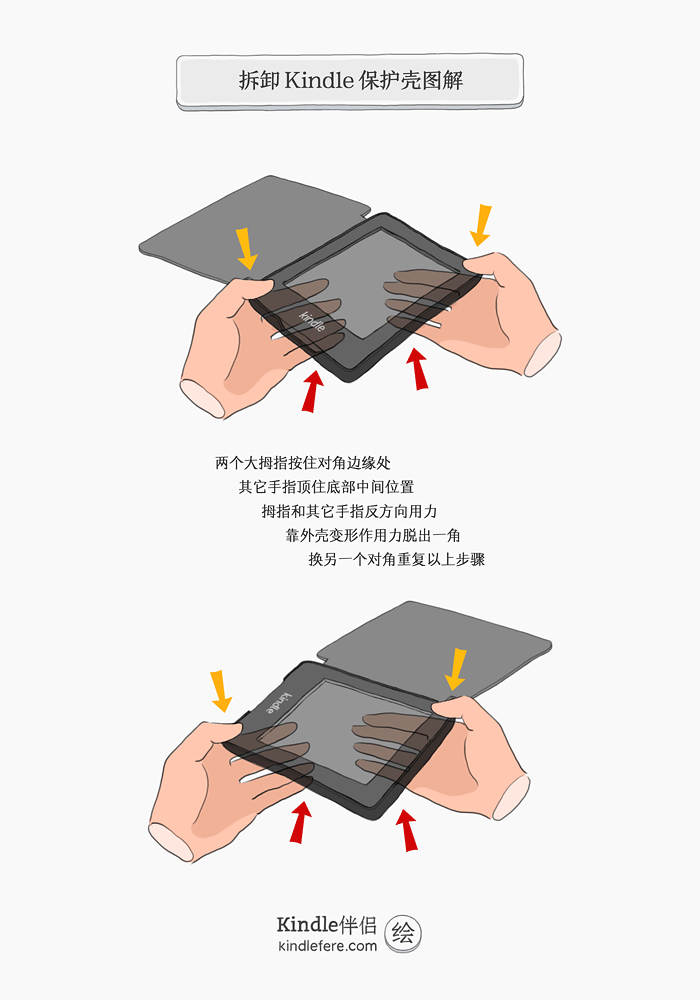
拆卸保护壳的时候建议下方是柔软的地方,位置也不要太高,防止 Kindle 脱出后的意外跌落。上图那五行字就是拆卸嵌入式保护套的分解步骤。先把两个拇指放到保护壳对角边缘处(不要按住 Kindle 机身),下方的其它手指顶住壳子的中间部分,然后拇指和其它手指一起反向用力。只要力道足够,通过壳子本身变形的作用力,Kindle 机身的一个或两个角就会翘出来。这时候再换一个对角,重复操作前面的步骤,这时候 Kindle 的整个机身就可以轻轻松松从保护套中脱离出来了。
注意,一定要舍得用力,大一点儿的力气既不会伤到 Kindle 设备也不会伤到保护壳。因为壳子的底托都是塑料的,有一定的延展性。因为机身是靠壳子变形挤压脱离的,也不会伤到机身。
© 「书伴」原创文章,转载请注明出处及原文链接:https://bookfere.com/post/494.html
“Kindle小技巧”相关阅读
- 利用安卓手机的 OTG 功能管理 Kindle 电子书
- 只需重启 Kindle 即可解决的一些小故障
- 周末动手DIY:用旧书封面制作一个 Kindle 壳
- 亚马逊官方微博发布的 KPW2 使用小窍门
- 为什么在亚马逊云端找不到购买或推送的电子书
- Kindle 标注功能改动导致 My Clippings.txt 出现重复内容
- 如何单个或批量删除 Kindle 云端的电子书
- Kindle 小技巧之横屏阅读 PDF 文档
- [视频] 如何安装拆卸 Kindle Paperwhite 4 保护套
- 制作 Kindle 屏保图片三步走:打开、调整和保存
- Kindle 使用小技巧之用收藏夹分类电子书
- Kindle 使用小技巧之 X-Ray 功能
- 更换 Kindle 账户后如何恢复或找回“收藏夹”
- 如何关闭和去除 Kindle 屏保和主页的广告
- 调节 Kindle 屏幕背光为何要在亮光环境下调亮

这个方法太好了,轻轻松松就把kindle取出来了
用的kpw4
kpw4适用吗?试了一下,手指都掰痛了,纹丝不动。。。。。。。感觉要一直拿着这个套了。。。
KPW4 的保护套和机身贴合的比较紧密,用本文的方法不太好拆卸。看了你的留言,特地摸索了一下,找到一种感觉比较轻巧的拆解方法,详情可以参考《如何安装拆卸 Kindle Paperwhite 4 保护套》这篇文章中的演示视频。
每次拆保护壳子都要费很大力气,所以现在就裸奔好了。
很有用,点赞!
嗯嗯,这个可以试一下。我都是先翘起一个角,然后充电的那个地方就会有个缝隙再把铅笔从那里插进去。后来把铅笔撬断了。
确实
我用kindle 的自带浏览器也看不到图
明天在电脑 上 看
其实更简单的可以直接掰磁力块那里,就是突出的那一块,往下掰很容易就出来了。
还是你的方法管用,哈哈
还是这个管用
试了,还是你的方法管用~
kv ko保护套根本不用那么费力!
哈哈哈居然看到这么贴心的小提示而且还有配图~赞一个赞一个~
怎么看不到图片了
kingsun 您好。请问您使用的是什么浏览器?
手机UC浏览器看不到图